Працюючи в інтернеті, ми постійно завантажуємо до себе на комп'ютер безліч різноманітних файлів. Збільшити швидкість скачування, завантажувати файли за розкладом і розбивати їх на декілька частин допомагають спеціальні програми - менеджери завантажень.
У даній статті мова піде про одну з таких програм - зручному менеджері завантажень FlashGet.
FlashGet вбудовується в браузер і дозволяє завантажувати окремі файли або всі сторінки сайту шляхом вибору відповідних пунктів в контекстному меню. Для завантаження файлу натисніть посилання на нього правою кнопкою мишки і виберіть «Закачати за допомогою FlashGet».
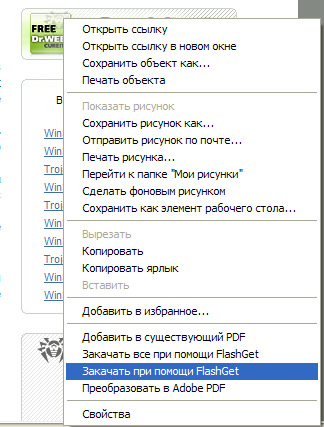
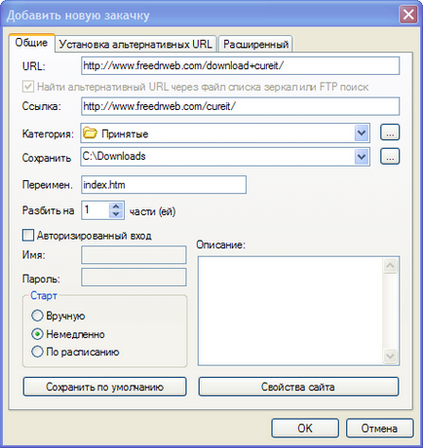
Іноді потрібно завантажити весь вміст сайту на комп'ютер. Для цього клацніть по веб-сторінці правою кнопкою мишки і в контекстному меню виберіть пункт «Завантажити все за допомогою FlashGet».
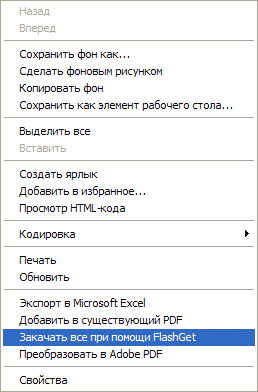
Ви побачите список сторінок сайту, які будуть завантажені на ваш комп'ютер програмою FlashGet. Якщо ви хочете скачати певні веб-сторінки, встановіть навпроти них галочку.
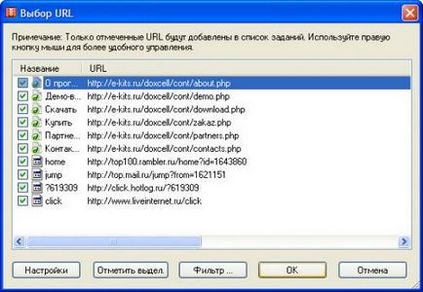
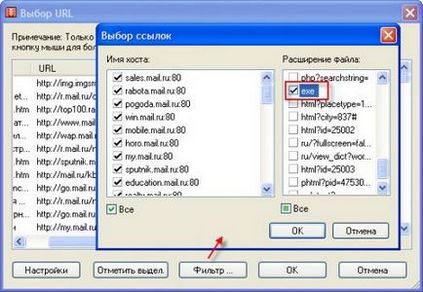
Отфильтровав непотрібне вміст, натисніть кнопочку «ОК» у віконці Вибору посилань і ще раз «ОК» у вікні Вибору URL.
Далі вам необхідно буде визначитися з папкою для збереження завантажених файлів і, при необхідності, вказати кількість частин, на які буде розбитий кожен файл. Натисніть «ОК» для старту завантаження.
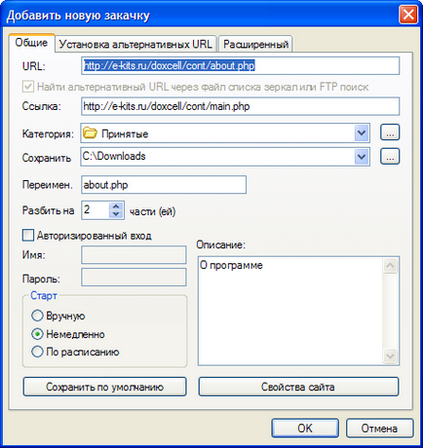
Поточні завантаження перераховані в розділі «Завдання». У міру завантаження файли будуть переміщені в обрані для них папки.
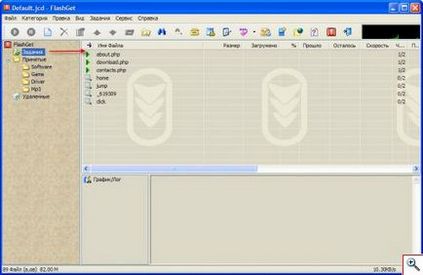
За замовчуванням всі завантажені файли зберігаються в папці «Прийняті». При бажанні будь-який з пасажирів тут файлів можна перемістити в іншу папку, наприклад Software, Game і т.п. Для цього клацніть по файлу правою кнопкою мишки і виберіть пункт «Перемістити в ...».
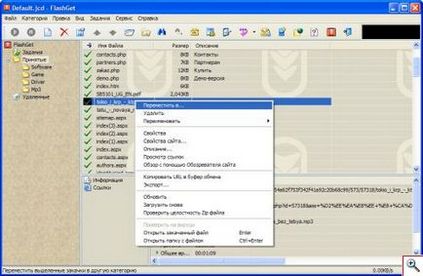
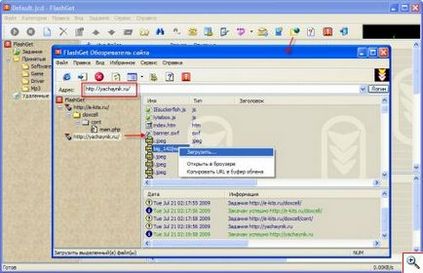
Ви знову побачите знайоме віконце Додавання закачувань. Раніше ми вибирали негайну завантаження файлів, тепер навчимо FlashGet завантажувати файли за розкладом. Для цього в поле «Старт» відзначте пункт «За розкладом» і натисніть «ОК».

Тепер в меню «Сервис» FlashGet виберіть «Налаштування ...».
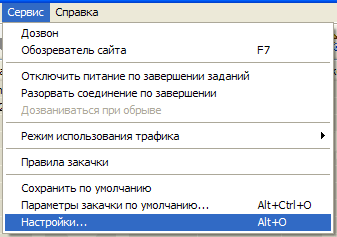
Перейдіть на вкладку «Розклад» та задайте параметри розкладу для завантаження: встановіть час і день (дні) в поле «Запустити закачку в:». При необхідності обмежте час завантаження файлу строгими рамками, задавши час зупинки завантаження. Наприклад, на зображенні нижче завантаження файлу почнеться у вівторок о 2:25 ночі і зупиниться в 2:45. Для застосування налаштувань натисніть «ОК».
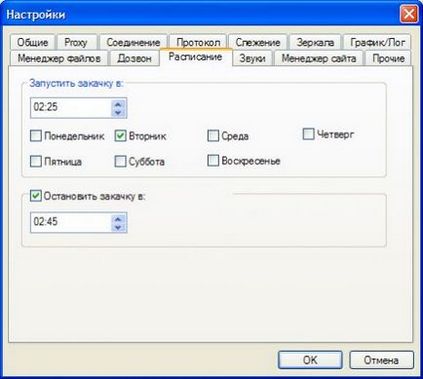
Природно, що файл буде закачано за розкладом при наступних умовах: працюючому інтернеті, включеному комп'ютері і запущеної програмі FlashGet.
Офлайн на комп'ютер файли можна перевіряти антивірусом. Для цього в меню «Сервис» програми виберіть пункт «Налаштування». Перейдіть на вкладку «Менеджер файлів» і встановіть галочку навпроти «Сканувати прийняті файли антивірусною програмою». Натисніть кнопку «Огляд» і виберіть файл сканера встановленої на вашому ПК антивірусне програмне забезпечення. Даний файл повинен мати розширення «exe».
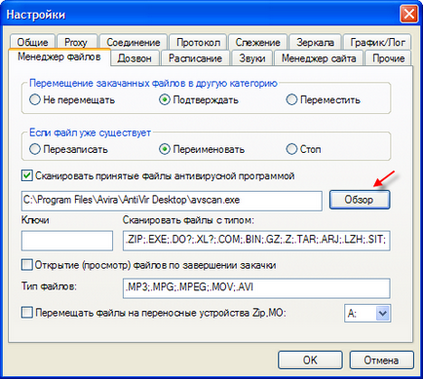


Таким чином, ми розібралися, як в FlashGet качати файли і розсортовувати їх по папках. Однак іноді необхідно призупинити завантаження або скасувати її зовсім. Для цього в лівій частині вікна FlashGet клацніть папку «Завдання». Знайдіть в списку файл, завантаження якого ви хочете призупинити, клацніть по ньому правою кнопкою мишки і виберіть «Призупинити». Того ж результату ви можете досягти, виділивши його зі списку завдань і натиснувши кнопку «Призупинити» на панелі інструментів FlashGet. Щоб видалити файл зі списку завантаження виділіть її та на панелі інструментів натисніть кнопку «Видалити», або натисніть на непотрібному файлу правою кнопкою мишки і в контекстному меню виберіть пункт «Видалити».
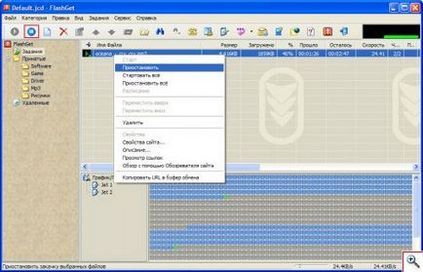
Спеціально для проекту Ячайнік, Олена Карлтон